在Mac电脑中,用户都会设置账户密码来保护自己的隐私,在Mac电脑中要设置用户权限也使用账户密码,如何修改账户密码呢?下面分享在MacBook Pro中更改帐户密码教程 。
【教你5步快速修改密码 苹果电脑怎么改密码教程】 1、打开Mac系统偏好设置,
2、在偏好设置界面,单击进入“用户与群组”;
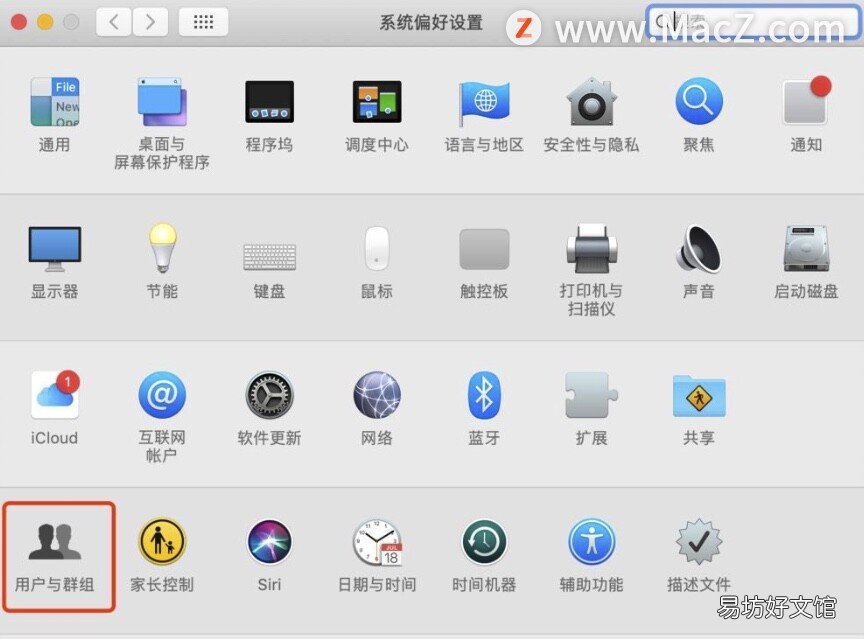
文章插图
3、在“用户与群组”设置窗口,选择需要修改密码的账户,
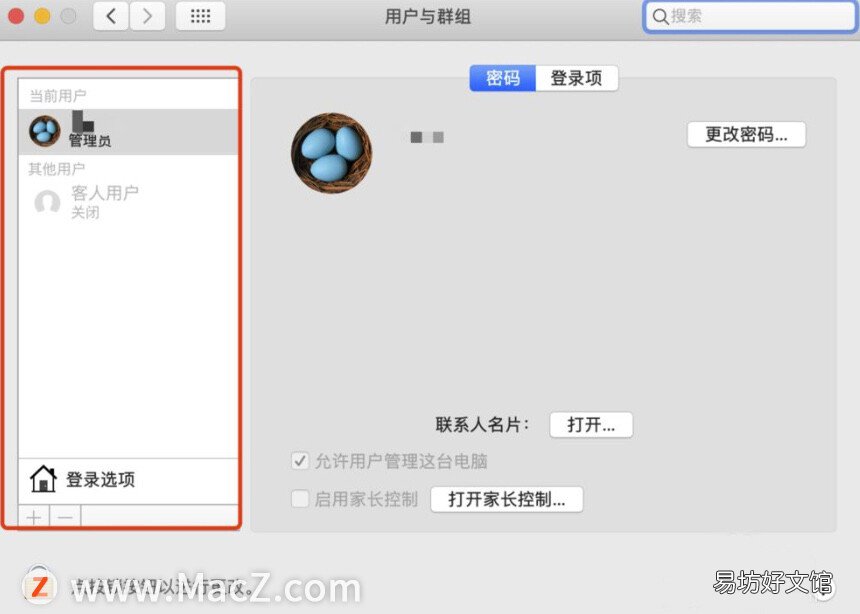
文章插图
4、点击该账户右侧的“更改密码”按钮,
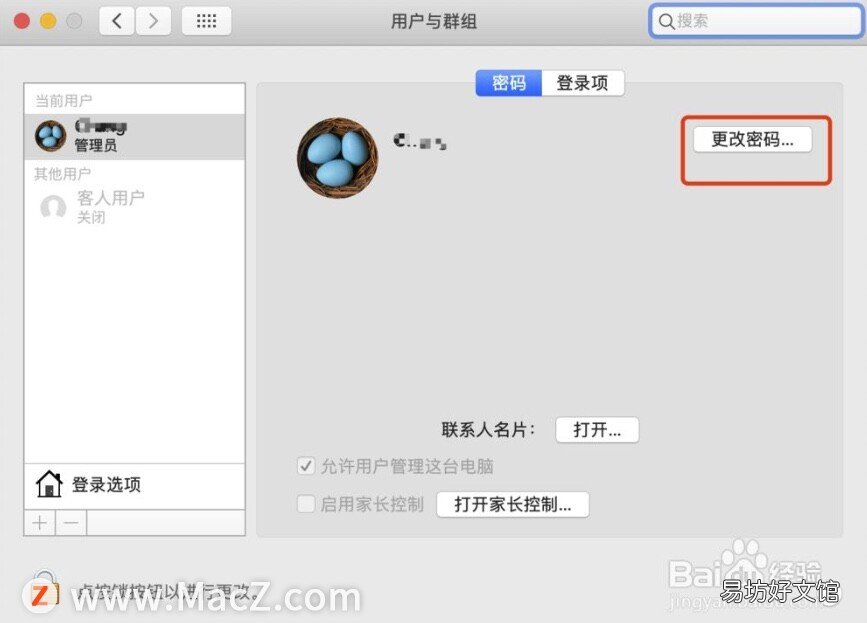
文章插图
5、在弹出的对话框中,按提示输入密码,然后点击右下角的“更改密码”按钮即可完成 。

文章插图
以上就是MacZ.com小编给您带来的macbook用法攻略:MacBook Pro如何更改帐户密码,还有哪些关于MacBook Pro的操作问题,欢迎来评论区交流 。
推荐阅读
- 适合上班族看的书
- 男靴怎么搭配裤子 教你怎么搭配
- 动物森友会铁矿石怎么获得,动物森友会铁矿石快速获取方法
- 蹲便器堵了怎么办快速解决的方法
- 安卓手机左右声道设置 只要5步就能设置成功
- 夏季减肥食谱有哪些 分两周进行不同的食谱快速减肥法
- 手把手教你正确下载全步骤 迷你世界正版下载安装最新版本
- 教你4招瞬间流畅丝滑 手机卡得很慢如何解决
- 教你2种方法快速还原文件 电脑清空回收站怎么恢复回来
- 教你正确隐藏应用全步骤 oppor9s怎么隐藏应用软件







